简易OA(办公自动化)系统(1)
- 格式:doc
- 大小:475.23 KB
- 文档页数:24
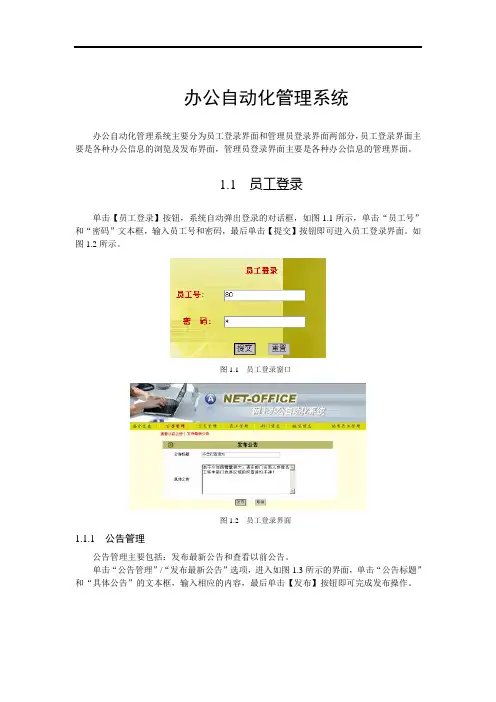
办公自动化管理系统办公自动化管理系统主要分为员工登录界面和管理员登录界面两部分,员工登录界面主要是各种办公信息的浏览及发布界面,管理员登录界面主要是各种办公信息的管理界面。
1.1 员工登录单击【员工登录】按钮,系统自动弹出登录的对话框,如图1.1所示,单击“员工号”和“密码”文本框,输入员工号和密码,最后单击【提交】按钮即可进入员工登录界面。
如图1.2所示。
图1.1 员工登录窗口图1.2 员工登录界面1.1.1 公告管理公告管理主要包括:发布最新公告和查看以前公告。
单击“公告管理”/“发布最新公告”选项,进入如图1.3所示的界面,单击“公告标题”和“具体公告”的文本框,输入相应的内容,最后单击【发布】按钮即可完成发布操作。
图1.3 查看以前公告单击“公告管理”/“查看以前公告”选项,进入如图1.3所示的界面。
通过该界面以可以查看所有的公告信息。
单击公告信息后面的删除按钮即可将该公告信息删除。
1.1.2 公文管理公文管理主要包括:发布公文和接收公文。
单击“公文管理”/“发布公文”选项,进入如图1.4所示的界面,单击“标题”和“内容”文本框,输入发布公文的标题和内容。
单击附件的浏览按钮,选择相应的附件内容即可。
单击【现在发送】按钮即可发送公文,单击【暂时保存】按钮可对当前公文进行保存,待要发送时,单击【现在发送】按钮即可发送公文。
图1.4 发送公文单击“公文管理”/“接收公文”选项,进入如图1.5所示的界面,界面自动显示发送人的序号,待办公文的个数以及公文的详细内容,单击【处理完成】按钮即公文处理完成。
单击【以后处理】按钮可以将公文以后再进行处理。
1.1.3 员工管理员工管理主要包括:浏览员工信息、查找员工信息和添加员工信息。
单击“员工管理”/“浏览员工信息”选项,系统自动进入员工信息一览表,通过此界面可以浏览所有的员工信息。
单击“员工管理”/“添加员工信息”选项,进入如图1.6所示的界面,单击“姓名”、“学历”、“出生日期”、“职称”、“电话”、“具体地址”等文本框,输入相应的内容,勾选“性别”的选项,单击“部门”、“职位”和“员工状态”的下拉按钮,选择相应的选项,最后单击【添加】按钮即完成添加操作。
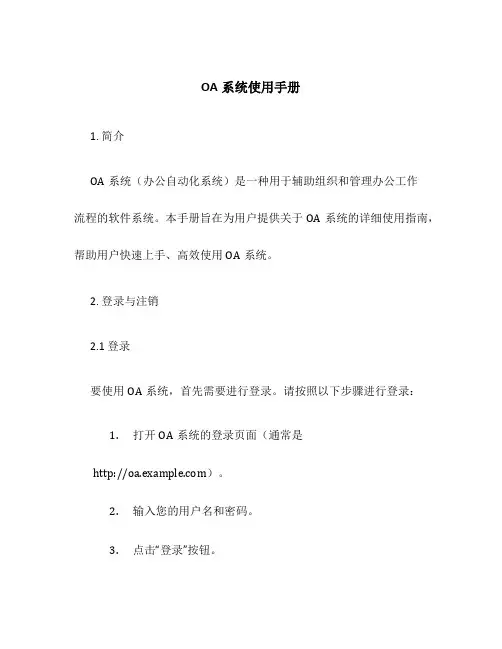
OA系统使用手册1. 简介OA系统(办公自动化系统)是一种用于辅助组织和管理办公工作流程的软件系统。
本手册旨在为用户提供关于OA系统的详细使用指南,帮助用户快速上手、高效使用OA系统。
2. 登录与注销2.1 登录要使用OA系统,首先需要进行登录。
请按照以下步骤进行登录:1.打开OA系统的登录页面(通常是)。
2.输入您的用户名和密码。
3.点击“登录”按钮。
2.2 注销登录成功后,如果您需要注销,请按照以下步骤进行:1.点击页面右上角的用户头像(或用户名)。
2.在下拉菜单中,点击“注销”。
3. 导航与菜单3.1 导航栏OA系统具有简洁清晰的导航栏,方便用户快速访问各个功能模块。
导航栏通常包括以下几个常用模块:•首页:系统的主页,显示用户的待办事项和重要通知。
•邮件:管理和查看电子邮件(内部和外部邮件)。
•日程:管理个人和团队的日程安排。
•协同:协同办公、共享文档等。
•审批:提交、查看和处理各种审批申请。
•报表:生成和查看各种报表。
3.2 菜单每个模块通常都有一个相应的菜单,用于进一步导航到具体的功能页面。
例如,在协同模块中,菜单通常包括以下几个子菜单:•共享文档:用于管理和共享文档,支持文件夹管理、文件上传、下载等功能。
•文档审批:用于发起和处理文档审批流程。
•会议管理:用于预约和管理会议。
•通知公告:用于发布和查看通知公告。
用户可以根据自己的需要,在菜单中选择相应的功能进行操作。
4. 功能模块4.1 邮件邮件模块用于管理和查看电子邮件。
用户可以通过邮件模块进行收发邮件、查看邮件列表、设置邮件规则等。
4.1.1 收发邮件要发送邮件,请按照以下步骤进行:1.点击导航栏中的“邮件”模块。
2.在邮件列表页面,点击“新建邮件”按钮。
3.填写邮件的收件人、主题和正文。
4.点击“发送”按钮。
要查看收到的邮件,请按照以下步骤进行:1.点击导航栏中的“邮件”模块。
2.在邮件列表页面,点击要查看的邮件条目。
4.1.2 设置邮件规则用户可以通过设置邮件规则来自动分类和处理收到的邮件。
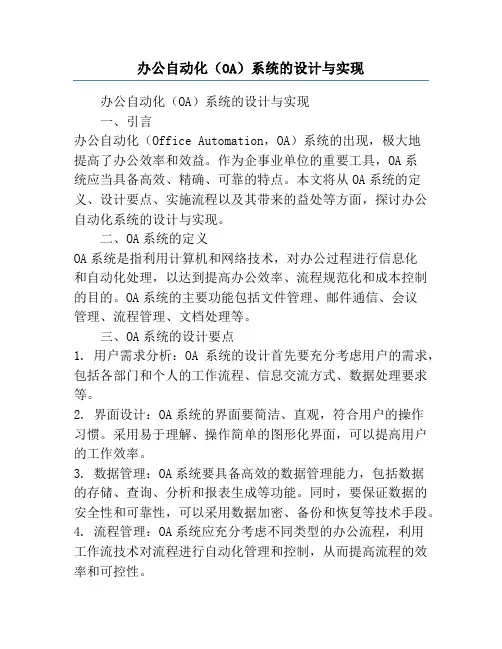
办公自动化(OA)系统的设计与实现办公自动化(OA)系统的设计与实现一、引言办公自动化(Office Automation,OA)系统的出现,极大地提高了办公效率和效益。
作为企事业单位的重要工具,OA系统应当具备高效、精确、可靠的特点。
本文将从OA系统的定义、设计要点、实施流程以及其带来的益处等方面,探讨办公自动化系统的设计与实现。
二、OA系统的定义OA系统是指利用计算机和网络技术,对办公过程进行信息化和自动化处理,以达到提高办公效率、流程规范化和成本控制的目的。
OA系统的主要功能包括文件管理、邮件通信、会议管理、流程管理、文档处理等。
三、OA系统的设计要点1. 用户需求分析:OA系统的设计首先要充分考虑用户的需求,包括各部门和个人的工作流程、信息交流方式、数据处理要求等。
2. 界面设计:OA系统的界面要简洁、直观,符合用户的操作习惯。
采用易于理解、操作简单的图形化界面,可以提高用户的工作效率。
3. 数据管理:OA系统要具备高效的数据管理能力,包括数据的存储、查询、分析和报表生成等功能。
同时,要保证数据的安全性和可靠性,可以采用数据加密、备份和恢复等技术手段。
4. 流程管理:OA系统应充分考虑不同类型的办公流程,利用工作流技术对流程进行自动化管理和控制,从而提高流程的效率和可控性。
5. 系统集成:OA系统要整合各种办公工具和软件,如办公文档处理软件、邮件系统、项目管理工具等,实现协同工作和信息集成。
四、OA系统的实施流程1. 需求分析:对用户的需求进行详细的调研和分析,包括相关部门的工作流程和信息交流方式等。
然后,根据需求进行系统设计和功能模块划分。
2. 系统开发:根据需求分析,进行系统的详细设计和编码开发,包括数据库建模、界面设计、功能开发等。
3. 测试和调试:对系统进行全面的测试和调试,包括功能测试、性能测试、安全测试等,确保系统的稳定性和可靠性。
4. 系统上线:在系统测试通过后,将系统正式上线使用,并进行培训和技术支持,确保用户的顺利使用和系统的稳定运行。
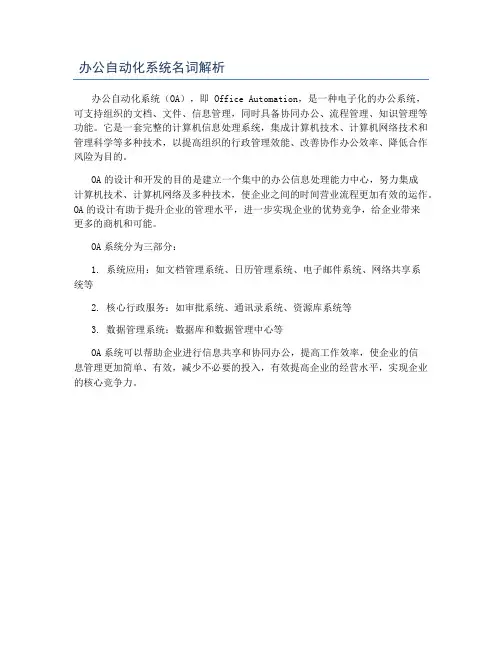
办公自动化系统名词解析
办公自动化系统(OA),即 Office Automation,是一种电子化的办公系统,
可支持组织的文档、文件、信息管理,同时具备协同办公、流程管理、知识管理等功能。
它是一套完整的计算机信息处理系统,集成计算机技术、计算机网络技术和管理科学等多种技术,以提高组织的行政管理效能、改善协作办公效率、降低合作风险为目的。
OA的设计和开发的目的是建立一个集中的办公信息处理能力中心,努力集成
计算机技术、计算机网络及多种技术,使企业之间的时间营业流程更加有效的运作。
OA的设计有助于提升企业的管理水平,进一步实现企业的优势竞争,给企业带来
更多的商机和可能。
OA系统分为三部分:
1. 系统应用:如文档管理系统、日历管理系统、电子邮件系统、网络共享系
统等
2. 核心行政服务:如审批系统、通讯录系统、资源库系统等
3. 数据管理系统:数据库和数据管理中心等
OA系统可以帮助企业进行信息共享和协同办公,提高工作效率,使企业的信
息管理更加简单、有效,减少不必要的投入,有效提高企业的经营水平,实现企业的核心竞争力。
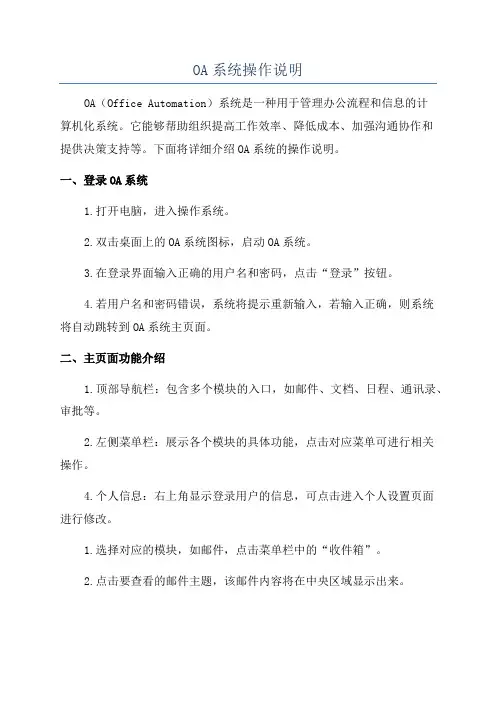
OA系统操作说明OA(Office Automation)系统是一种用于管理办公流程和信息的计算机化系统。
它能够帮助组织提高工作效率、降低成本、加强沟通协作和提供决策支持等。
下面将详细介绍OA系统的操作说明。
一、登录OA系统1.打开电脑,进入操作系统。
2.双击桌面上的OA系统图标,启动OA系统。
3.在登录界面输入正确的用户名和密码,点击“登录”按钮。
4.若用户名和密码错误,系统将提示重新输入,若输入正确,则系统将自动跳转到OA系统主页面。
二、主页面功能介绍1.顶部导航栏:包含多个模块的入口,如邮件、文档、日程、通讯录、审批等。
2.左侧菜单栏:展示各个模块的具体功能,点击对应菜单可进行相关操作。
4.个人信息:右上角显示登录用户的信息,可点击进入个人设置页面进行修改。
1.选择对应的模块,如邮件,点击菜单栏中的“收件箱”。
2.点击要查看的邮件主题,该邮件内容将在中央区域显示出来。
3.若要回复邮件,点击底部的“回复”按钮,输入回复内容后点击“发送”即可。
4.若要创建新邮件,点击菜单栏中的“新建邮件”,输入收件人、主题和内容,然后点击“发送”。
四、日程安排1.点击菜单栏中的“日程”,显示个人日程表。
2.在日期选择框中选择所要查看的日期,该日期的日程内容将在中央区域显示出来。
3.若要创建新日程,点击底部的“新建日程”按钮,输入相关信息,如日期、时间和内容,然后点击“保存”。
五、通讯录管理1.点击菜单栏中的“通讯录”,显示通讯录列表。
六、审批流程1.点击菜单栏中的“审批”,显示待办事项列表。
2.点击所选择的事项,显示该事项的详细信息和审批流程。
3.根据需要,对该事项进行审核、审批或驳回操作,并填写必要的审批意见。
4.点击相应按钮后,系统将提示是否确认操作,确认后系统将自动进行下一步操作。
总结:。
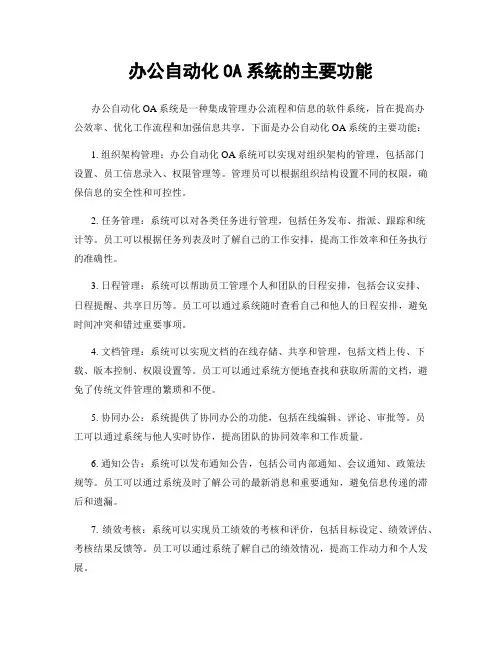
办公自动化OA系统的主要功能办公自动化OA系统是一种集成管理办公流程和信息的软件系统,旨在提高办公效率、优化工作流程和加强信息共享。
下面是办公自动化OA系统的主要功能:1. 组织架构管理:办公自动化OA系统可以实现对组织架构的管理,包括部门设置、员工信息录入、权限管理等。
管理员可以根据组织结构设置不同的权限,确保信息的安全性和可控性。
2. 任务管理:系统可以对各类任务进行管理,包括任务发布、指派、跟踪和统计等。
员工可以根据任务列表及时了解自己的工作安排,提高工作效率和任务执行的准确性。
3. 日程管理:系统可以帮助员工管理个人和团队的日程安排,包括会议安排、日程提醒、共享日历等。
员工可以通过系统随时查看自己和他人的日程安排,避免时间冲突和错过重要事项。
4. 文档管理:系统可以实现文档的在线存储、共享和管理,包括文档上传、下载、版本控制、权限设置等。
员工可以通过系统方便地查找和获取所需的文档,避免了传统文件管理的繁琐和不便。
5. 协同办公:系统提供了协同办公的功能,包括在线编辑、评论、审批等。
员工可以通过系统与他人实时协作,提高团队的协同效率和工作质量。
6. 通知公告:系统可以发布通知公告,包括公司内部通知、会议通知、政策法规等。
员工可以通过系统及时了解公司的最新消息和重要通知,避免信息传递的滞后和遗漏。
7. 绩效考核:系统可以实现员工绩效的考核和评价,包括目标设定、绩效评估、考核结果反馈等。
员工可以通过系统了解自己的绩效情况,提高工作动力和个人发展。
8. 报表统计:系统可以生成各类报表和统计数据,包括工作量统计、任务完成情况、绩效评估等。
管理员可以通过系统及时了解各项指标的情况,为决策提供科学依据。
9. 移动办公:系统支持移动端的访问和使用,员工可以通过手机或平板电脑随时随地进行办公,提高工作的灵活性和便捷性。
10. 安全管理:系统具备安全管理的功能,包括用户认证、数据加密、访问控制等。
管理员可以通过系统保护机密信息的安全,防止数据泄露和非法访问。
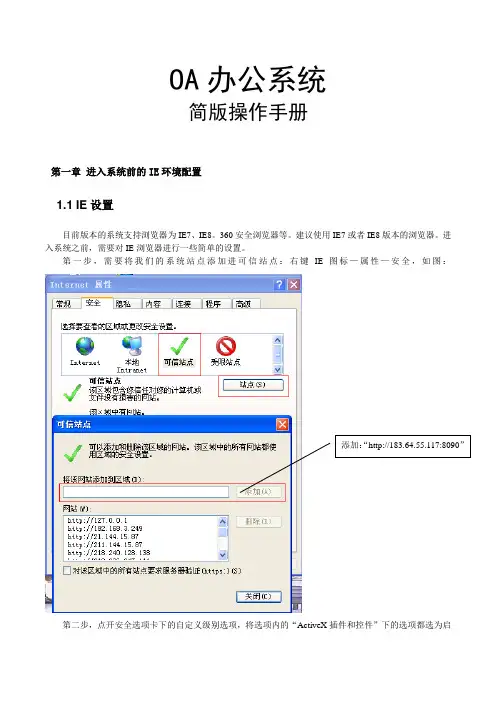
OA 办公系统简版操作手册第一章 进入系统前的IE 环境配置1.1 IE 设置目前版本的系统支持浏览器为IE7、IE8。
360安全浏览器等。
建议使用IE7或者IE8版本的浏览器。
进入系统之前,需要对IE 浏览器进行一些简单的设置。
第一步,需要将我们的系统站点添加进可信站点:右键IE 图标—属性—安全,如图:第二步,点开安全选项卡下的自定义级别选项,将选项内的“ActiveX插件和控件”下的选项都选为启用或者提示,把“下载”下的选项都选为启用,点“确定”,如图:1.2 使用前插件安装打开网页,在地址栏内输入系统Ip地址(就是上面添加:http://183.64.55.117:8090),回车,页面会显示系统的登陆界面,在登陆系统之前,需要在登陆界面的右下角-辅助程序安装处安装几个小插件,如图:点击[辅助程序安装],安装以下2个小插件:1、IE 7.0/IE 8.0/XP/Vista 控件:解除IE 7.0/IE 8.0/XP/Vista拦截窗口对我们系统的影响。
直接运行,添加进注册表即可。
2、office插件标准版:office插件主要解决手写批注和专业电子印章浏览软件。
直接运行,可能需要下载手动安装,打通本地OFFICE和系统的通道。
第二章系统账号设置2.1 账号及密码设置系统的账号为汉字全名,例如“王中永”的账号为“wangzy”,初始密码为123456。
输入还显示密码不对的话,请与系统管理员联系。
2.2 进入系统后的即时操作按2.1所给的账号密码登陆进系统后,下图显示的就是个人的操作界面,需要做的第一步操作就是进到“个人设置”修改密码及添加个人信息,如图:第三章系统快速使用3.1 发起协同事项协同可以是个人的汇报,申请,说明等等。
如果个人经常使用某一电子格式,可以给系统管理员申请在后台单独做一个模板,供个人使用。
第一步:点击左上角菜单中“协同工作”,选择“新建事项”,出现下面输入页面,输入标题和正文信息内容,正文可以调用txt、word、excel等格式转方式是串行还是并行(系统缺省设置是并行)第三步:点击“插入”——“本地文件”,选择文件进行上传(就是我们所要传的附件)第四步:点击“发送”,即完成发送3.2 处理协同事项第一步:当系统出现“A6新消息”的在线短信提示表示会有新的协同事项要求进行处理,直接点击消息提示就可以进行事件处理,也可以采用刷新首页,在个人首页的“待办事项”列表中会出现要进行处理的事项,点击待办事项的名字,显示事项内容。
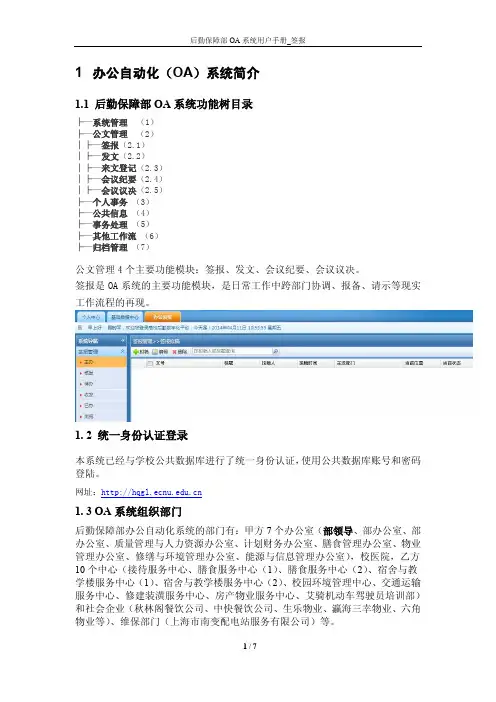
1 办公自动化(OA)系统简介1.1 后勤保障部OA系统功能树目录├—系统管理(1)├—公文管理(2)│├—签报(2.1)│├—发文(2.2)│├—来文登记(2.3)│├—会议纪要(2.4)│├—会议议决(2.5)├—个人事务(3)├—公共信息(4)├—事务处理(5)├—其他工作流(6)├—归档管理(7)公文管理4个主要功能模块:签报、发文、会议纪要、会议议决。
签报是OA系统的主要功能模块,是日常工作中跨部门协调、报备、请示等现实工作流程的再现。
1. 2 统一身份认证登录本系统已经与学校公共数据库进行了统一身份认证,使用公共数据库账号和密码登陆。
网址:1. 3 OA系统组织部门后勤保障部办公自动化系统的部门有:甲方7个办公室(部领导、部办公室、部办公室、质量管理与人力资源办公室、计划财务办公室、膳食管理办公室、物业管理办公室、修缮与环境管理办公室、能源与信息管理办公室),校医院,乙方10个中心(接待服务中心、膳食服务中心(1)、膳食服务中心(2)、宿舍与教学楼服务中心(1)、宿舍与教学楼服务中心(2)、校园环境管理中心、交通运输服务中心、修建装潢服务中心、房产物业服务中心、艾骑机动车驾驶员培训部)和社会企业(秋林阁餐饮公司、中快餐饮公司、生乐物业、瀛海三幸物业、六角物业等)、维保部门(上海市南变配电站服务有限公司)等。
2、OA系统角色授权(页面、模块权限、角色、用户)签报系统参与角色:拟稿人(各部门办事员或中层干部),核稿人(各部门中层干部),*负责人签发(部门负责人)。
*收发员(可指定某工作人员,也可由副职或正职兼任,各部门签报备案)。
审批人(主送部门、会签部门)、*部领导秘书(部办主任)部领导(后勤党工委书记、保障部部长、副部长)浏览人(未参与签报流程的系统用户)虽是未参与签报流程,但因业务办理需要了解情况并参照执行,经部领导指定后可浏览某条签报。
页面左侧流程导航:主办、核发、待办、收发、已办、浏览,根据用户的角色权限显示可操作的页面。

办公自动化系统简介一、引言办公自动化系统(Office Automation System,简称OAS)是指利用计算机和相关技术,将办公工作中的各项任务和流程进行自动化处理和管理的一种系统。
它能够提高办公效率,减少人力资源的浪费,提供高效的信息管理和协作平台,为企业和组织的办公工作提供全方位的支持和服务。
二、系统概述办公自动化系统是一个集成化的软件系统,主要包括以下几个方面的功能模块:1. 文档管理模块:该模块提供了文档的创建、编辑、存储、共享和检索等功能。
用户可以通过系统快速创建各类文档,如报告、合同、备忘录等,并且可以对文档进行版本控制,方便团队协作和信息共享。
2. 日程管理模块:该模块匡助用户进行时间和日程的安排和管理。
用户可以在系统中创建个人或者团队的日程安排,并设置提醒功能,确保工作的及时完成和会议的准时召开。
3. 电子邮件模块:该模块提供了电子邮件的发送、接收和管理功能。
用户可以通过系统发送和接收电子邮件,并进行邮件的分类、归档和搜索等操作,提高邮件处理的效率和准确性。
4. 会议管理模块:该模块用于管理和组织会议。
用户可以在系统中创建会议,并邀请相关人员参加,系统会自动发送会议通知和提醒。
会议的议程、会议记要和会议资料等都可以在系统中进行管理和共享。
5. 任务管理模块:该模块用于管理和跟踪任务的执行情况。
用户可以在系统中创建任务,并指派给相应的人员,系统会自动发送任务通知和提醒。
用户可以随时查看任务的进度和完成情况,确保任务按时完成。
6. 统计报表模块:该模块用于生成各类统计报表和分析图表。
用户可以通过系统提供的报表模板和图表工具,快速生成各类报表,如销售报表、财务报表等,为决策提供准确的数据支持。
三、系统特点办公自动化系统具有以下几个主要特点:1. 集成化:系统集成为了多个功能模块,用户可以在同一个平台上完成各类办公任务,避免了频繁切换和重复操作,提高了工作效率。
2. 灵便性:系统具有良好的灵便性,可以根据用户的需求进行定制和扩展。
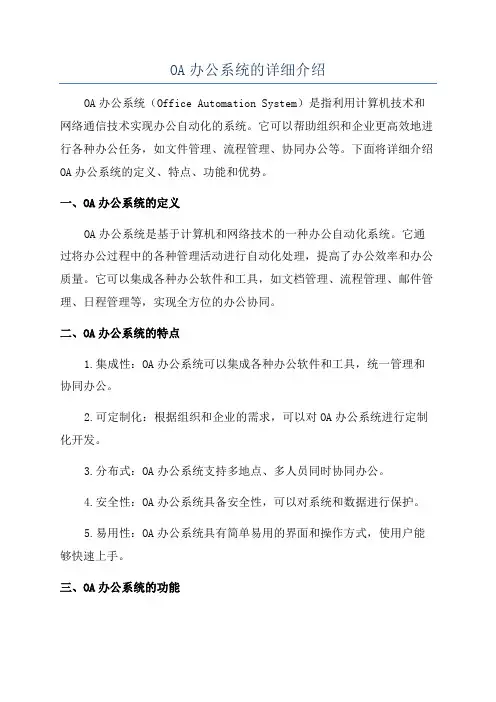
OA办公系统的详细介绍OA办公系统(Office Automation System)是指利用计算机技术和网络通信技术实现办公自动化的系统。
它可以帮助组织和企业更高效地进行各种办公任务,如文件管理、流程管理、协同办公等。
下面将详细介绍OA办公系统的定义、特点、功能和优势。
一、OA办公系统的定义OA办公系统是基于计算机和网络技术的一种办公自动化系统。
它通过将办公过程中的各种管理活动进行自动化处理,提高了办公效率和办公质量。
它可以集成各种办公软件和工具,如文档管理、流程管理、邮件管理、日程管理等,实现全方位的办公协同。
二、OA办公系统的特点1.集成性:OA办公系统可以集成各种办公软件和工具,统一管理和协同办公。
2.可定制化:根据组织和企业的需求,可以对OA办公系统进行定制化开发。
3.分布式:OA办公系统支持多地点、多人员同时协同办公。
4.安全性:OA办公系统具备安全性,可以对系统和数据进行保护。
5.易用性:OA办公系统具有简单易用的界面和操作方式,使用户能够快速上手。
三、OA办公系统的功能2.流程管理:OA办公系统可以实现各种流程的在线管理,如请假流程、报销流程等,提高流程的透明度和效率。
4.日程管理:OA办公系统可以将日程安排、会议安排等进行统一管理,提醒用户重要事项。
5.邮件管理:OA办公系统可以集成邮件功能,实现邮件的发送、接收、归档和等。
6.统计报表:OA办公系统可以生成各种统计报表,如工作量统计、项目进度统计等,方便管理层进行决策分析。
四、OA办公系统的优势1.提高办公效率:OA办公系统可以实现办公过程的自动化处理,节省了大量的时间和人力成本,提高了办公效率。
2.加强协同效能:通过OA办公系统,团队成员可以方便地进行协同办公、共享信息和交流沟通,加强了协作效果。
3.提升管理水平:OA办公系统可以对各种业务流程进行管理和监控,提高了管理层的管理水平和决策能力。
4.优化资源配置:通过OA办公系统,可以更好地配置和调度各种资源,提高资源的利用率和效益。
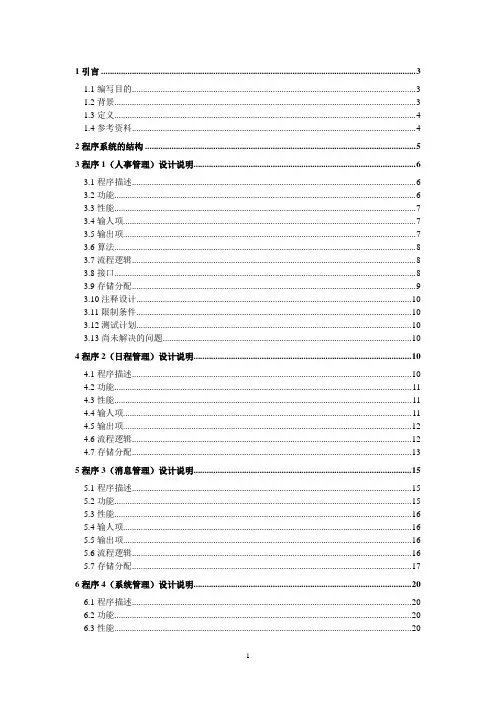
1引言 (3)1.1编写目的 (3)1.2背景 (3)1.3定义 (4)1.4参考资料 (4)2程序系统的结构 (5)3程序1(人事管理)设计说明 (6)3.1程序描述 (6)3.2功能 (6)3.3性能 (7)3.4输人项 (7)3.5输出项 (7)3.6算法 (8)3.7流程逻辑 (8)3.8接口 (8)3.9存储分配 (9)3.10注释设计 (10)3.11限制条件 (10)3.12测试计划 (10)3.13尚未解决的问题 (10)4程序2(日程管理)设计说明 (10)4.1程序描述 (10)4.2功能 (11)4.3性能 (11)4.4输人项 (11)4.5输出项 (12)4.6流程逻辑 (12)4.7存储分配 (13)5程序3(消息管理)设计说明 (15)5.1程序描述 (15)5.2功能 (15)5.3性能 (16)5.4输人项 (16)5.5输出项 (16)5.6流程逻辑 (16)5.7存储分配 (17)6程序4(系统管理)设计说明 (20)6.1程序描述 (20)6.2功能 (20)6.3性能 (20)6.4输人项 (21)6.5输出项 (21)6.6流程逻辑 (21)6.7存储分配 (22)详细设计说明书1引言1.1编写目的信息化是当今世界经济和社会发展的大趋势。
推进电力系统的信息化建设,对于提高现代化管理水平,提高工作效率,都具有重要意义。
为了适应国际形势和我国经济建设与社会发展的需要,我国必须加快电力系统信息化的发展。
对于电力系统的企业,如何充分、快捷、有效地利用企业内外的大量信息,为企业的发展服务,提高企业的工作效率,是企业需要充分考虑的问题之一。
随着企业规模的扩大以及服务内容和办公设施的现代化,这种情况日益突出。
同时为了提高单位的日常办公效率,减轻手工劳动强度,使单位的日常运营纳入高效而快捷的轨道,就必须利用现代的信息手段。
现代的信息技术优势在于对信息的处理高效而精确,可以充分实现信息的共享和传输,及时地反映企业办公的变动情况,完善办公调度,提高企业服务质量,进而实现企业经营管理的信息化、科学化。
OA办公系统功能介绍OA(Office Automation)办公系统是一种能够提高办公效率和组织管理水平的信息化办公平台。
该系统整合了办公工作中常见的各项功能,并提供了便捷、高效的协同办公和信息共享环境。
下面是关于OA办公系统功能的详细介绍。
1.公文管理:OA办公系统提供了公文的在线编制、发文、收文、传阅等功能。
用户可以直接在系统内编写公文,通过公文流转流程进行审核、签署、传阅等操作,实现了公文的电子化处理,大大提高了办公效率。
2.会议管理:该系统可以帮助企业实现会议的在线安排、记录、跟进等功能。
用户可以在系统内创建会议,设置参会人员,发布会议通知,记录会议纪要和决议等信息,并对会议进行跟踪和统计,方便管理者对会议情况进行有效的掌控。
3.日程管理:用户可以在OA办公系统中设置个人或团队的日程安排,包括会议、任务、活动等。
系统会自动提醒用户将要进行的日程安排,并且可以将日程与其他用户共享,方便协同办公和任务分配。
4.任务管理:该系统提供了任务的在线创建、分配、跟进和反馈等功能。
用户可以在系统中创建任务并分配给相应的负责人,通过系统的任务跟进功能了解任务的进展情况,并在任务完成后进行反馈和评估,确保任务的顺利完成。
6.审批流程:系统中的审批流程功能可以实现各类审批流程的在线处理,包括请假、报销、采购等。
用户可以在系统中发起审批申请,审批流程会依次经过相关人员的审核、审批、批准等环节,最终形成审批结果。
这种在线审批流程减少了纸质流程和传统的审批沟通环节,提高了审批的效率和透明度。
7.决策支持:OA办公系统提供了决策支持的功能,包括数据分析、报表生成等。
用户可以将相关数据导入系统中,进行数据分析和统计,生成相关报表和图表,帮助管理者进行决策和业务分析,提高决策的科学性和准确性。
8.内部社交:OA办公系统提供了一些社交功能,如日志、留言板、讨论区等。
员工可以在系统中发布日志、留言,并在讨论区进行团队协作和项目讨论。
OA系统是什么OA系统,即Office Automation System,是指办公自动化系统,它是通过运用计算机及相关技术,为企业提供高效、快速的办公流程管理和信息交流平台。
通过OA系统,企业可以实现办公流程的数字化、自动化和标准化,提高工作效率,降低管理成本,实现信息共享和协同办公。
1. OA系统的基本功能•文档管理:通过OA系统,企业可以将各类文档(如合同、报告、公告等)进行分类、存储、检索和共享,方便员工随时查阅,避免了纸质文档的繁琐管理和传递过程中的问题。
•流程管理:OA系统可以帮助企业设计和管理各类流程,包括请假流程、报销流程、审批流程等。
通过建立流程模板和自定义流程,实现流程处理的快速、规范和可控,提高办公效率。
•日程管理:员工可以通过OA系统的日程管理功能,记录个人和团队的工作安排和重要事件,实现时间的合理利用和任务的及时跟进。
•通讯录管理:OA系统中的通讯录功能可以集中管理员工的联系方式,方便组织内部的沟通和联系。
•公告发布:管理层可以通过OA系统发布公告,及时通知员工关于公司政策、重要事项等,提高内部信息传递的效率。
2. OA系统的优势•提高工作效率:OA系统能够自动化处理各类办公流程,减少了繁琐的手工操作,节省了时间和人力成本,提高了工作效率。
•降低管理成本:通过OA系统的数字化管理,可以减少纸质文档的使用和存储空间的需求,降低了管理成本。
另外,OA系统还可以统计和分析各类数据,提供决策支持,优化企业的管理效果。
•提升信息共享和协同办公:OA系统建立了统一的信息平台,员工可以共享和获取所需的信息,促进多部门间的协同合作,提高了企业的整体素质和竞争力。
•便捷的移动办公:现代的OA系统通常都具备移动办公的功能,员工可以通过手机、平板等移动设备随时随地进行办公,提高了工作的灵活性和便捷性。
3. OA系统的应用场景•企业办公:OA系统适用于各类企业的办公环境,可以提供一站式的办公管理平台,帮助企业提高工作效率和管理水平。
oa系统功能介绍OA系统是办公自动化系统(Office Automation System)的简称,是一种集成化的企业管理软件,旨在提高办公效率和管理水平。
下面就是一个OA系统的功能介绍。
1. 个人办公功能:OA系统提供了个人办公所需的基本功能,如日程安排、任务管理、工作计划等。
用户可以在系统中设置自己的日程表,并通过系统提醒功能及时掌握和处理自己的工作任务。
2. 文件管理功能:OA系统可以实现文件的电子化管理和统一存储,使得文件的检索和共享更加方便快捷。
用户可以在线查看、编辑、保存文件,并可以对文件进行权限设置,确保文件的安全性和机密性。
3. 会议管理功能:OA系统提供了会议管理功能,包括会议安排、参会人员邀请、会议记录等。
用户可以在系统中创建会议,邀请相关人员,系统会自动生成会议通知,并提供会议记录的自动保存和共享功能。
4. 决策支持功能:OA系统提供了数据分析和报表生成功能,可以帮助企业更好地进行决策和管理。
用户可以通过系统生成各类报表和图表,对数据进行分析和对比,以便更好地了解企业的运营状况和趋势。
5. 流程审批功能:OA系统提供了流程审批功能,可以实现企业内部各类审批流程的电子化管理,如请假申请、报销审批、合同审批等。
用户可以在系统中发起申请,审批流程会自动在系统中进行,提高了审批效率和准确性。
6. 协同办公功能:OA系统提供了协同办公功能,支持多人在线编辑和共享,实现团队成员之间的信息共享和协同工作。
用户可以在系统中创建团队项目,进行在线协作,及时交流和处理各类工作事务。
7. 客户管理功能:OA系统可以集成与企业所涉及的客户管理相关的功能,如客户信息维护、销售管理、客户服务等。
用户可以在系统中记录客户信息、查询销售记录、跟踪客户服务情况,提高客户管理的便捷性和精确度。
8. 考勤管理功能:OA系统可以实现企业内部的考勤管理,包括打卡记录、请假管理等。
用户可以通过系统进行签到打卡,申请请假,并可以通过系统查看和管理自己的考勤记录。
办公自动化OA是什么办公自动化(OA)是什么办公自动化(OA)是什么呢?本文可以解答大家这个问题,欢迎阅读下面的内容!办公自动化(Office Automation,简称OA)是将现代化办公和计算机技术结合起来的一种新型的办公方式。
办公自动化没有统一的定义,凡是在传统的办公室中采用各种新技术、新机器、新设备从事办公业务,都属于办公自动化的领域。
在行政机关中,大多把办公自动化叫做电子政务,企业单位就都叫OA,即办公自动化。
通过实现办公自动化,或者说实现数字化办公,可以优化现有的管理组织结构,调整管理体制,在提高效率的基础上,增加协同办公能力,强化决策的一致性,最后实现提高决策效能的目的。
OA的基本概念计算机的诞生和发展促进了人类社会的进步和繁荣,作为信息科学的载体和核心,计算机的诞生和发展促进了人类社会的进步和繁荣,作为信息科学的载体和核心,计算机科学在知识时代扮了重要的角色。
在行政机关、企事业单位工作中,是采用Internet/Intranet技术,基于工作流的概念,以计算机为中心,采用一系列现代化的办公设备和先进的通信技术,广泛、全面、迅速地收集、整理、加工、存储和使用信息,使企业内部人员方便快捷地共享信息,高效地协同工作;改变过去复杂、低效的手工办公方式,为科学管理和决策服务,从而达到提高行政效率的目的。
一个企业实现办公自动化的程度也是衡量其实现现代化管理的标准。
中国专家在第一次全国办公自动化规划讨论会上提出办公自动化的定义为:利用先进的科学技术,使部分办公业务活动物化于人以外的各种现代化办公设备中,由人与技术设备构成服务于某种办公业务目的的人一机信息处理系统。
OA未来:“以人为本”是协同的精髓企业的核心管控环节包括各项事务都存在一个事前规划预测、事中执行监控、事后分析优化的.循环体系,都要有一个目标制定、分解执行落地、执行中资源协助、执行后分析优化的过程,不管是流程管理、知识管理还是目标绩效、计划任务管理。
oa办公系统
OA办公系统,即办公自动化系统(Office Automation System),是结合了计算机技术和网络技术的办公信息处理系统。
它以提高办公效率、简化办公流程、减少劳动力和资源浪费等为目标,将办公中的各项工作整合为一个统一的系统,实现办公信息的数字化管理和传递。
下面就OA办公系统的优点及其功能,作简单介绍。
首先,OA办公系统可以大大提高办公效率。
传统办公方式往
往需要人工处理大量的文件和数据,而且需要走很多流程。
但是,通过OA办公系统,各项工作可以在系统内完成,只需简单操作就能完成文件传递、审批等事务,大大减少了劳动力和时间的浪费,提高了办公效率。
其次,OA办公系统可以简化办公流程。
传统的办公流程繁琐
而复杂,常常需要流转多个部门、多个人员,容易出现文件遗失、信息传递不畅等问题。
而OA办公系统可以统一管理文件、信息和流程,实现电子化办公,避免了纸质文件的繁琐传递和安全风险,大大简化了办公流程。
此外,OA办公系统还具有多种功能。
它可以实现日程管理,
提醒员工重要事件和任务;可以实现文件管理,方便员工查找和管理各类文件;可以实现审批流程管理,快速审批和处理各类申请;可以实现会议管理,提供会议邀请、会议纪要等功能;可以实现邮件管理,方便员工收发邮件等。
这些功能都大大提高了办公效率和管理水平。
总的来说,OA办公系统是一种高效、便捷的办公方式,它可以提高办公效率,简化办公流程,减少劳动力和资源浪费。
在网络技术和计算机技术不断发展的时代,OA办公系统已经成为了现代办公的重要工具,也是企业提高效益的利器。
软件学院课程设计报告书课程名称面向对象分析与设计课程设计设计题目简易OA(办公自动化)系统专业班级学号姓名指导教师2012年06月目录1 设计时间 (2)2 设计目的 (2)3设计任务 (2)4 设计内容 (3)4.1 UML初始模型 (3)4.2组织管理用例及用例图 (5)4.3权限管理用例 (7)4.4系统维护用例及用例图 (9)4.5会议管理 (10)4.6公共信息管理 (11)4.7公文管理 (12)4.8档案管理用例及用例图 (13)4.9个人办公用例及用例图 (15)4.10 类图 (17)5 总结与展望 (22)参考文献 (23)成绩评定 (23)1 设计时间2012年05月28日—2012年06月01日2 设计目的1.加强员工间的交流、提高整体工作效率2.为领导各种又有哪个数据,方便领导对公司情况的及时了解、提供决策支持3设计任务我们将开发一个适合我公司使用的OA系统,开发他的目的是为了讨论开发低成本OA系统的技术可行性。
OA系统要实现:(1).企业内各种信息资源的共享(2).加强员工间的交流、提高整体工作效率(3).为领导各种又有哪个数据,方便领导对公司情况的及时了解、提供决策支持(4).提供各种工作记录,以备事后查询本OA系统功能模块分为以下几个部分:组织管理,对公司部门架构信息和部门人员信息进行管理,分为机构管理和人员管理;权限管理,不同的用户可能有不同的角色,不同的角色又可能拥有对系统不同的管理权限模块管理,系统所有模块的管理角色管理,系统的角色定义、给角色分配权限等用户管理,系统账号的分配、给用户分配角色、给用户分配权限会议申请,讨论通过后对需要举行的会议向上级提出申请领导审核,对申请的会议进行审核会议纪要,记录会议的详细信息会议归档,将所召开会议的信息归档处理个人办公,办理日常事务我的便签,随手记录的信息通讯录,记录本公司人员的通讯信息公共信息,对公司发布的新闻、通知和规章制度等信息进行管理,使企业的信息和知识得到快速传播和转移公文管理,对公文的接收和审核进行管理公文维护,各种类型的公文管理、审批公文等归档处理,对已经审核通过的公文进行归档处理档案管理,管理员工档案信息人员履历,管理员工基本信息转正申请,管理员工转正申请离职申请,管理员工离职申请系统维护,对系统进行恢复、备份等操作。
系统恢复,对先前系统进行恢复操作。
系统备份,对现有系统进行备份操作。
4 设计内容4.1 UML初始模型系统顶层参与者包括,会议管理员、公告管理员、公文管理员、档案管理员、系统管理员、普通员工如图1所示。
图1系统顶层用例图4.1.1 部门管理系统里各部门的基本信息管理,管理员可以增加、删除、编辑、修改任何一个部门的信息,可以把一个员工从一个部门里删除,把一个员工从一个部门移到另一个部门等功能管理如图2所示。
图2机构管理和人员管理用例图4.1.2 用户管理至少有3类用户级别,各类用户的权限不同,登录后的界面也有所不同,每个用户可以管理自己的账户,管理员可以删除、增加、屏蔽、解除屏蔽一个普通用户等如图3所示。
添加模块修改模块分配用户账号删除用户账号给用户授权添加角色删除角色角色授权删除模块系统管理员(from Use Case V ...)查询模块列表<<使用>><<使用>>图3用户管理用例图4.2组织管理用例及用例图系统管理员拥有组织管理的权限,组织管理又包括机构管理和人员管理。
4.2.1机构管理1添加机构系统管理员可以添加父机构,也可以选择某个机构后在其下面添加子机构。
首先输入机构信息,提交到系统,系统首先检测该机构是否已经存在,如果已经存在,系统会向系统管理员发出警告信息,提示管理员重新输入信息。
系统确认机构信息无误后,会将该机构信息保存在相应的机构下面。
2删除机构信息系统管理员选择某个机构,点击“删除“按钮,系统检测该机构下是否存在子机构,如果存在,向管理员发出警告信息,否则,经管理员确认后,系统会从数据库中删除该机构信息。
3修改机构信息系统管理员选择某个机构,填写修改信息后提交到系统,系统会保存该修改过的信息。
4查询机构信息系统对机构信息查询提供了“模糊查询”的功能,系统管理员输入查询条件后,系统会根据查询条件找到和该查询字段相匹配的机构信息。
4.2.2人员管理1添加人员,系统管理员进入系统,进入“人员管理”界面后,界面会显示所有员工列表,点击“添加员工信息”按钮,进入到添加信息界面,输入员工信息,并选择相应的机构,提交信息后系统会向数据库中写入该员工的信息。
2修改员工信息,系统管理员选择某个员工,填写修改信息后提交到系统,系统会保存该修改过的员工信息。
3删除员工信息,系统管理员选择某个员工,点击“删除”按钮,经确认后,系统会从数据库中删除该员工的信息。
4查询员工信息,系统对用户信息查询提供了“模糊查询”的功能,系统管理员输入查询条件后,系统会根据查询条件找到和该查询字段相匹配的用户信息。
4.2.3用例图系统管理员可以添加父机构,也可以选择某个机构后在其下面添加子机构,修改机构信息,删除机构信息,系统管理员选择某个机构,点击“删除“按钮,系统检测该机构下是否存在子机构,查询机构信息,添加人员,系统管理员进入系统,进入“人员管理”界面后,界面会显示所有员工列表,修改员工信息,系统管理员选择某个员工,填写修改信息后提交到系统,系统会保存该修改过的员工信息,删除员工信息系统管理员选择某个员工,点击“删除”按钮,经确认后,系统会从数据库中删除该员工的信息,查询员工信息系统对用户信息查询提供了“模糊查询”的功能等如图4所示。
图4人员管理用例图4.3权限管理用例系统管理员拥有对用户、角色授权和管理模块的权利。
4.3.1用户管理,1分配账号系统管理员给员工分配账号。
进入账号分配界面,输入用户名和密码,向系统提交该信息,系统首先检测该账号是否存在,如果存在,则向系统管理员发送警告信息。
经系统检测无误后,系统会将该账号信息写入数据库。
2删除账号在用户信息界面,系统管理员选择某个用户,点击删除按钮,如果该用户还没有分配账号(用户系企业员工,可能还没有分配账号),系统弹出提示信息。
反之,经经系统管理员确认删除后,系统会从数据库删除该用户(该用户所对应的员工依然存在,只是删除了该员工登录到系统的账号)。
3用户授权授予该用户对系统的操纵权限,包括C(CREATE)、R(READ)、U(UPDATE)和D(DELETE)权利。
4.3.2角色管理1添加角色是指,向系统中添加角色,比如档案管理员、公文管理员等。
2删除角色是指,删除系统中存在的角色3角色授权是指,授予该角色对系统的操纵权限,包括C(CREATE)、R(READ)、U (UPDATE)和D(DELETE)权利。
4.3.3模块管理1添加模块系统管理员可以顶级模块,也可以选择某个模块后在其下面添加子模块。
首先输入模块信息,提交到系统,系统首先检测该模块是否已经存在,如果已经存在,系统会向系统管理员发出警告信息,提示管理员重新输入信息。
系统确认模块信息无误后,会将该模块信息保存数据库中。
2删除模块系统管理员选择某个模块,点击“删除“按钮,系统检测该模块下是否存在子模块,如果存在,向管理员发出警告信息,否则,经管理员确认后,系统会从数据库中删除该模块信息。
3修改模块信息系统管理员选择某个模块工,填写修改信息后提交到系统,系统会保存该修改过的模块信息到数据库。
4.3.4用例图分配账号,系统管理员给员工分配账号,删除账号,在用户信息界面,用户授权,授予该用户对系统的操纵权限,添加角色,删除角色,删除系统中存在的角色,角色授权,授予该角色对系统的操纵权限,添加模块,系统管理员可以顶级模块,删除模块,系统管理员选择某个模块,点击“删除“按钮,修改模块信息,系统管理员选择某个模块工等如图5所示。
图5模块管理用例图4.4系统维护用例及用例图系统管理员拥有对系统进行恢复和备份的权利。
4.4.1系统备份为了防止系统突然发生意外情况,导致系统数据错误或数据丢失,系统管理员应该及时对系统中的数据进行备份操作,万一发生意外,还有挽救的余地。
4.4.2系统恢复数据发生异常时,系统管理员可以先前备份的数据进行一键恢复。
4.4.3用例图数据发生异常时,为了防止系统突然发生意外情况,导致系统数据错误或数据丢失,系统管理员应该及时对系统中的数据进行备份操作,万一发生意外,还有挽救的余地,系统数据维护用例图如图6所示。
数据备份系统管理员...)(from Use Case V数据恢复图6系统数据维护用例图4.5会议管理会议管理员拥有对会议管理的权限,其中,会议申请人具有申请召开会议的权利,审核人具有审核会议的权利,会议记录人员具有记录相关信息并进行归档的权利。
4.5.1会议申请会议申请人向系统录入会议详细信息,包括会议名称、会议类型、主办部门、会议时间、参会人数、会议地点等内容,提交给系统,系统会将申请人发送的会议申请单提交至会议审核人处。
4.5.2会议审核会议审核人接收到来自会议申请人的申请单,进行审批。
如果审核未通过,审核人将驳回会议申请单并填写未通过原因,系统会将审核人发送的文件转至会议申请人处。
会议申请人会根据未通过原因重新制定会议计划,填好信息后发送给审核人审批。
4.5.3会议纪要及归档会议申请通过审核后,会议如期举行,会议记录人员记录会议的详细信息,并将这些信息进行归档处理。
4.5.4用例图会议审核人接收到来自会议申请人的申请单,进行审批,如果审核未通过,审核人将驳回会议申请单并填写未通过原因,系统会将审核人发送的文件转至会议申请人处,会议申请通过审核后,会议如期举行,会议记录人员记录会议的详细信息,并将这些信息进行归档处理的用例图如图7所示。
会议申请会议申请人审核会议申请会议审核人记录会议信息会议记录人<<extend>><<extend>>图7会议管理用例图4.6公共信息管理公告管理员拥有对公告的发布和未分布管理的权利。
4.6.1公告管理公告管理员浏览已发布的公告和未发布的公告,对已发布的公告,如果过了有效时间,系统会根据有效期限将其删除,同时,公告管理员也可以根据需要去删除和修改已发布的信息,向系统提交或确认删除后,系统将保存最近的修改信息。
对于将要发布的公告,公告管理员填写公告内容,包括公告标题、范围、内容、发布时间、失效时间等,然后发布,系统发布的公告按照范围和发布时间排序显示在各自的部门的系统公告栏中。
4.6.2用例图公告管理员浏览已发布的公告和未发布的公告,对已发布的公告,如果过了有效时间,系统会根据有效期限将其删除,同时,公告管理员也可以根据需要去删除和修改已发布的信息如图8所示。